Windows Explorer или File Explorer е файловият мениджър, използван от Windows, който позволява на потребителите да управляват файлове, папки и мрежови връзки, както и помощ при търсене на файлове и свързаните с тях компоненти. Той се е развил значително с течение на времето, за да поддържа нови функции, които не са ограничени до управление на файлове, като възпроизвеждане на аудио и видео и стартиране на различни програми. Това е основна програма за графично управление на файлове за операционната система Windows. Първоначално е представен с Windows 95, а по-късно е известен като File Explorer. Във всеки случай, когато потребител се опита да осъществи достъп до диск или отвори папка, съдържаща файлове, Windows Explorer се използва.
Основната цел на тази програма за управление на файлове е да позволи на потребителите удобно да работят с файловете и директориите, намиращи се на всеки свързан диск.
Explorer.exe е потребителската обвивка на Windows Explorer. Explorer.exe се използва и от Desktop, менюто Start, лентата на задачите и т.н. Той се намира в C устройството в папка C: \ Windows. Всеки път, когато процесът explorer.exe спре, работният плот се празен и след това се отваря отново. За да опресните explorer.exe, той трябва да бъде рестартиран.
Следните методи ще ви позволят да рестартирате explorer.exe, за да може да се обнови.
Метод 1:
Стъпка 1: Напишете Диспечер на задачите в лентата за търсене на Windows. След това кликнете върху Диспечер на задачите опция, показана в горната част на резултатите от търсенето.
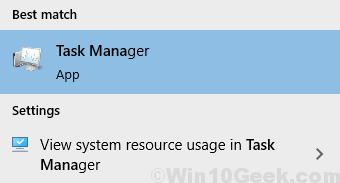
Като алтернатива можете да отворите Бягай функция чрез натискане Клавиш на Windows + R. След това въведете или launchtm или taskmgr в Бягай Раздел и след това щракнете върху Добре.
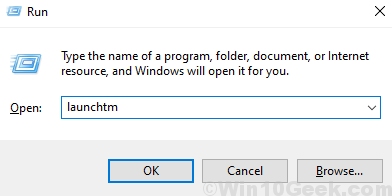
Стъпка 2: Отидете на Процеси Раздел и изберете Windows Explorer. След това кликнете върху Рестартирам.
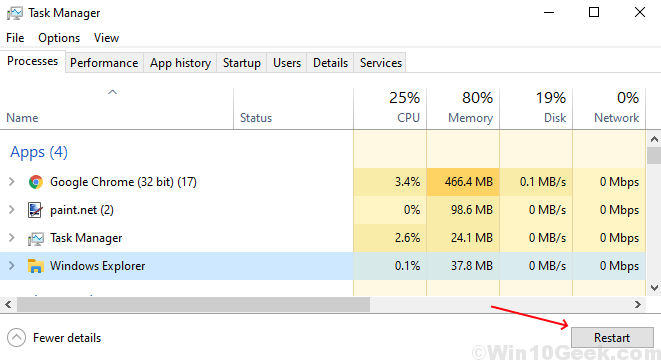
Метод 2:
Следният метод също може да се използва за рестартиране на Explorer.exe с помощта на командния ред.
Стъпка 1: Напишете Командния ред или cmd в лентата за търсене на Windows. Щракнете с десния бутон върху Командния ред показани в горната част на резултатите от търсенето. След това кликнете върху Изпълни като администратор от списъка.

Стъпка 2: Първо ще трябва да спрете процеса explorer.exe. За да направите това, въведете следната команда:
taskkill / f / im explorer.exe
След това ще трябва да стартирате процеса explorer.exe. За да направите това, въведете следната команда:
стартирайте explorer.exe
Визуалното представяне на двете команди в командния ред може да се види на изображението по-долу:
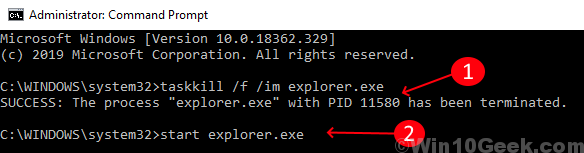
По този начин вече можете да рестартирате процеса explorer.exe в Windows 10, като следвате някой от горните методи.
